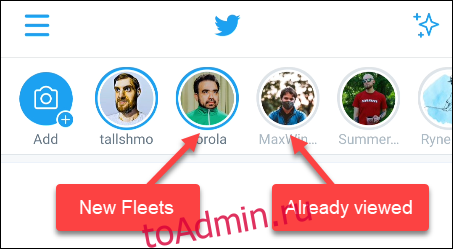Временные «истории» стали неотъемлемой частью многих социальных сетей. Версия Twitter называется «Флот, », И вы можете использовать его для создания исчезающих твитов, содержащих личные и случайные мысли, мнения и чувства. Мы покажем вам все способы использования этой функции.
Оглавление
Что такое (есть?) Флоты Twitter?
Как уже упоминалось, Fleets проще всего описать как исчезающие твиты. Обычный твит навсегда останется на вашей шкале времени, если вы его не удалите, а флот длится всего 24 часа. Флоты могут быть текстовыми, изображениями, видео или даже ретвитами.

Флоты отображаются в верхней части мобильного приложения Twitter для Android, iPhone и iPad в виде пузырей профиля. Синее кольцо вокруг профиля означает, что есть новый флот, который вы еще не смотрели. Белое кольцо означает, что вы уже просмотрели все флоты из учетной записи.
Как создать флот Twitter
Сначала откройте официальное приложение Twitter на своем iPhone, iPad, или Android устройство. Вы увидите строку Fleets в верхней части экрана. Нажмите «Добавить», чтобы начать.

Внизу страницы создания флота есть четыре вкладки:
«Текст»: вы можете писать текст на пустом фоне.
«Галерея»: выберите изображение или видео из локального хранилища.
«Захват»: сделайте новую фотографию.
«Видео»: запишите новое видео.

Для текстового флота вы можете коснуться центра экрана и начать вводить текст. Вы можете настроить выравнивание, выделить текст полужирным шрифтом, поставить фон за текстом и изменить цвет.

Когда вы выбираете изображение из своей галереи, вы можете изменить цвет фона и использовать те же текстовые инструменты, чтобы писать поверх изображения.

Видео из галереи также можно обрезать.

Те же инструменты доступны, когда вы делаете новую фотографию или записываете новое видео. Когда ваш флот будет готов к совместному использованию, нажмите «Флот» вверху справа.

Другие способы использования флотов
С Флотом можно делать несколько разных вещей. Как мы упоминали выше, вы можете делиться твитами как флотом. Для этого найдите твит, который хотите отправить, и коснитесь значка «Поделиться».

В меню «Поделиться твитом» выберите «Поделиться в группе».

Твит появится на экране создания флота. Затем вы можете изменить цвет фона и добавить текст; нажмите «Флот», когда закончите.
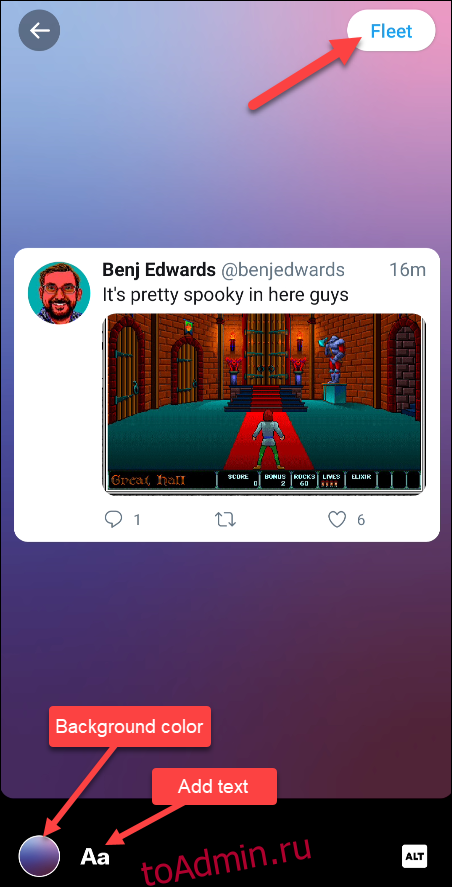
Еще вы можете поделиться своим флотом в твите. Вы можете сделать это, если не хотите, чтобы он исчез через 24 часа.
Во-первых, коснитесь изображения своего профиля в строке «Флот», чтобы открыть свои последние флоты.

Нажмите стрелку вниз в правом верхнем углу.

Здесь вы увидите варианты «Твитнуть» или «Удалить флот».
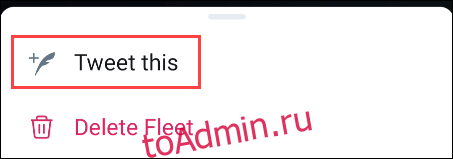
Откроется экран создания сообщения Twitter. Вы можете добавить комментарий к флоту, прежде чем твитнуть его.

Краткие и временные истории популярны в социальных сетях, таких как Snapchat, Instagram и даже YouTube, и теперь вы можете присоединиться к ним из Twitter.